php小编柚子为大家带来了关于Win10文档不见的问题解答。Win10操作系统的用户可能会遇到文档不见的情况,这对于工作和学习来说是非常困扰的。但不用担心,有几种可能的解决方法可以帮助你找回丢失的文档。在本文中,我们将介绍一些常见的情况和相应的解决方案,以帮助你解决Win10文档不见的问题。
方法一:显示桌面图标来恢复桌面文件
如果遇到桌面图标和桌面文件都消失的情况,可以通过简单的方法恢复。只需右键单击桌面,选择"查看选项",然后勾选"显示桌面图标"即可。
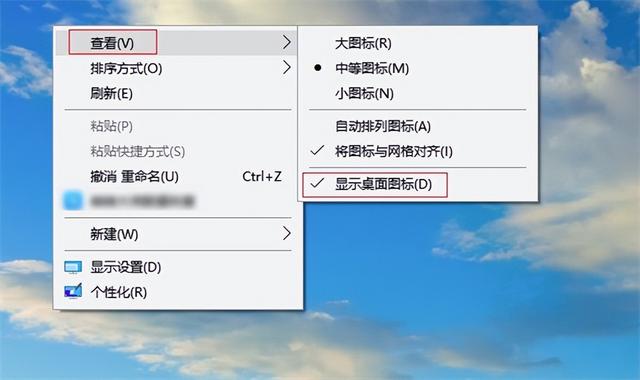
方法二:通过重启电脑来找回桌面文件
电脑更新系统后,可能会出现无法登录原账号、进入临时账户的问题,导致桌面文件丢失。解决方法是重新启动电脑,尝试使用原用户名登录。如果问题仍然存在,可以在C:Users或C:用户路径下查找原账户名称的文件夹,找回桌面文件。
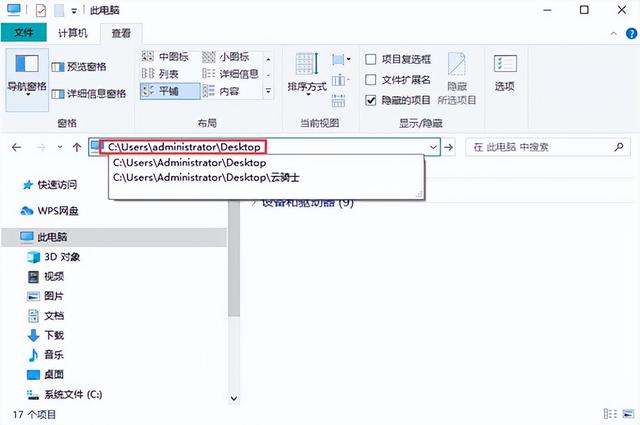
方法三:windows搜索功能查找桌面文件
有些系统更新可能会导致桌面文件被误移动,导致出现一个空的桌面。但是,实际上这些文件还存在于电脑磁盘中。为了找回丢失的桌面文件,我们可以利用Windows的搜索功能。只需点击开始菜单旁边的Windows搜索按钮,然后在搜索框中输入你要查找的文件名。这样就能找回丢失的桌面文件了。

方法四:通过显示隐藏文件来找到文件
若无法找到电脑桌面文件,可能被隐藏。显示隐藏文件的方法:
通过在搜索框中输入“显示隐藏的文件和文件夹”进行打开。

找到“显示隐藏的文件、文件夹和驱动器”并勾选上,点击“确定”,执行操作后查看桌面文件丢失问题是否已解决。
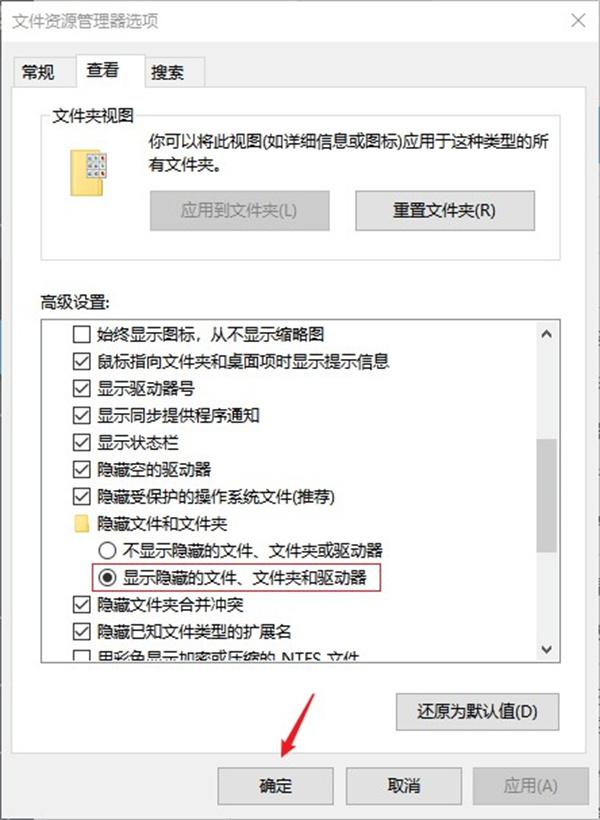
方法五:通过回收站还原删除的桌面文件
如果您在电脑系统更新后对文件进行过删除操作,那么被删除的桌面文件通常会先进入回收站,我们可以通过回收站进行还原。
双击打开回收站图标,找到删除的桌面文件,选中后鼠标右键单击选择“还原”或“还原选定的项目”,即可将桌面文件恢复到原来的位置。
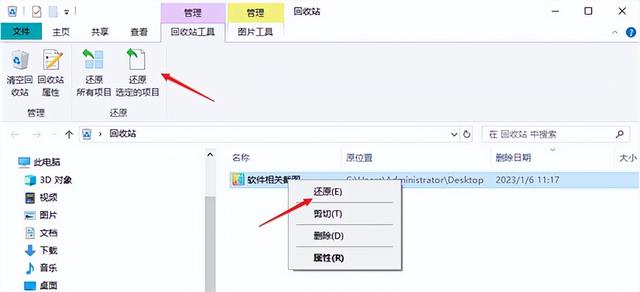
方法六:通过桌面文件数据恢复软件来恢复
在尝试了上述几种方法之后还是无法找回桌面文件怎么办呢?此时还可通过专业的数据恢复软件来恢复,比如云骑士数据恢复软件,通过简单几个步骤即可从windowsXP/Win7/Win8/Win10/win11电脑中恢复丢失的桌面文件。
步骤1:打开常备在电脑桌面上的云骑士数据恢复软件,选择相应的恢复功能模块,这里以误删除文件为例,根据桌面文件丢失位置,勾选正确的磁盘,然后点击开始扫描。
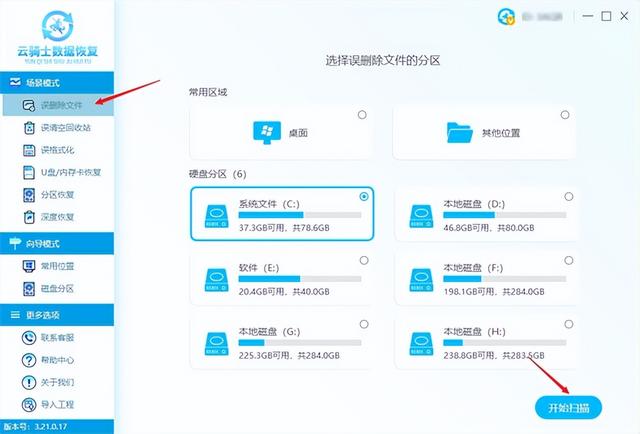
步骤2:软件自动扫描结束后,丢失的文件可通过文件类型/文件名/文件大小等进行筛选,将需要恢复的目标文件进行勾选,点击立即恢复按钮。

步骤3:弹出选择路径窗口,浏览按钮点击下自定义选择恢复路径,将文件恢复到其他磁盘中,点击确定按钮,等待软件自动导出完成即可。
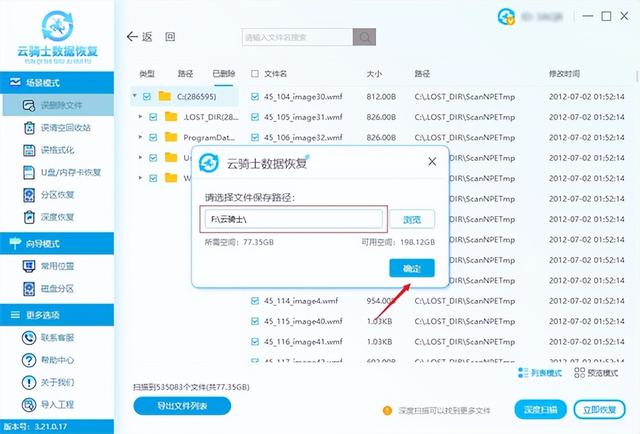
如果想要高效率的找回桌面文件,建议在更新系统前养成备份数据的习惯,然后发现文件丢失后,尽量不要往丢失文件所在位置写入新文件,采用专业靠谱的软件找回更加稳妥哦,上述六种方法中,你是使用哪一种方法成功找回了桌面文件呢?欢迎在评论区分享~
本文来自 yqssjhf.com>> 创作不易,转载请注明出处。
以上是win10文档不见怎么办的详细内容。更多信息请关注PHP中文网其他相关文章!




